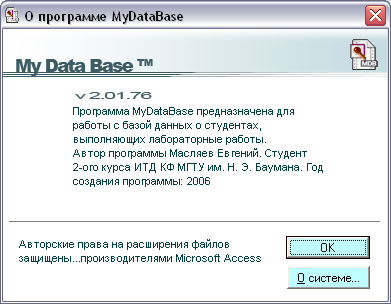Создание базы данных о студентах ВУЗа
СОДЕРЖАНИЕ: Проектирование программного обеспечения для создания баз данных о работах студентов университета при помощи языка Visual Basic. Разработка интерфейса пользователя. Руководство для системного программиста. Краткое описание алгоритма работы с программой.Государственное образовательное учреждение высшего профессионального образования «Московский государственный технический университет им. Н.Э. Баумана»
Калужский филиал
ФакультетФундаментальных Наук
Кафедра Программного обеспечения ЭВМ, информационных технологий и прикладной математики (ФН1-КФ)
РАСЧЕТНО-ПОЯСНИТЕЛЬНАЯ ЗАПИСКА
К КУРСОВОЙ РАБОТЕ
На тему «Создание базы данных»
По курсу «ИНФОРМАТИКА»
Калуга
АННОТАЦИЯ
Курсовой проект представляет собой программное обеспечение для работы с базами данных в сфере образования. Программа содержит необходимые средства для создания, редактирования, обработки и хранения записей о студентах, обучающихся в учебном заведении:
1. Удобный и интуитивно понятный интерфейс, позволяющий легко вводить, редактировать и удалять данные.
2. Контроль ввода, помогающий избежать ошибок при добавлении или редактировании записей.
3. Возможность сортировки данных по возрастанию/убыванию в любом из полей таблицы.
4. Поиск необходимых данных по часто используемым параметрам (запросы) или по первой букве записи из выбранного поля.
5. Горячие клавиши, позволяющие быстро выполнять часто используемые действия, а также, панель инструментов, предназначенная для той же цели.
6. Возможность построения диаграмм для наглядного представления сведений, приведенных в базе данных.
7. Справочная система, помогающая вам быстро найти ответ на интересующий вас вопрос.
СОДЕРЖАНИЕ
АННОТАЦИЯ
СОДЕРЖАНИЕ
1.ИССЛЕДОВАТЕЛЬСКАЯ ЧАСТЬ
1.1 Постановка задачи
1.2 Общие сведения
1.3 Элементы языка
1.4 Встроенные элементы управления
2. КОНСТРУКТОРСКАЯ ЧАСТЬ
2.1 Общие сведения
2.2 Функциональное назначение
2.3 Описание логической структуры программы
2.3.1 Загрузка программы
2.3.2 Создание новой базы данных
2.3.3 Открытие базы данных
2.3.4 Сохранение базы данных
2.3.5 Закрытие программы
2.3.6 Добавление данных
2.3.7 Удаление данных
2.3.8 Изменение данных
2.3.9 Формат данных
2.3.10 Поиск данных
2.3.11 Построение диаграмм
2.3.12 Сортировка
2.3.13 Справка и информация о программе
3. ТЕХНОЛОГИЧЕСКАЯ ЧАСТЬ
3.1. Руководство системного программиста.
3.1.1 Составные части программного продукта
3.1.2 Запуск и выполнение
3.1.3 Системные требования
3.1.4 Комплект ПО
3.1.5 Тестирование программы
3.2 Руководство оператора
3.2.1 Назначение программы
3.2.2 Краткое описание алгоритма работы с программой
3.2.3 Создание базы данных
3.2.4 Открытие базы данных
3.2.5 Сохранение базы данных
3.2.6 Удаление записи
3.2.7 Редактирование записи
3.2.8 Добавление записи
3.2.9 Поиск записей
3.2.10 Построение диаграмм
3.2.11 Сортировка
3.2.12 Выход из программы
3.2.12 Информация о программе
3.2.14 Сообщения программы
ПРИЛОЖЕНИЕ
Код программы
ПРИЛОЖЕНИЕ
Формы программы
1 .ИССЛЕДОВАТЕЛЬСКАЯ ЧАСТЬ
1.1 Постановка задачи
1. Используя средства языка программирования создать файл, элементами которого являются записи, определенные таблицей вашего варианта.
2. Создать файл из 10 – 15 записей. Предусмотреть возможность редактирования файловой информации (добавление, удаление, замену всей записи и одного из полей записи).
3. Создать запросы, согласно вашему варианту.
4. Разработать интерфейс пользователя для реализации выше перечисленных функций.
5. Создать файл справочной службы и подключить его к интерфейсу.
6. Подготовить расчетно-пояснительную записку (см. методические указания).
7. Основные алгоритмы работы программы вынести на лист А1.
8. Создать заставку-презентацию данного программного продукта с использованием графических средств VB.
2. Запросы:
- сколько лабораторных работ сдано студентом, фамилия которого указанна в запросе;
- сколько лабораторных работ было сдано студентами выбранной группы за прошедший месяц;
- получить список студентов (с указанием студента, названием курса, названием лабораторной работы, оценки), сдавших в один день более двух работ;
- получить список студентов (с указанием студента, группы, названием лабораторной работы), сдавших лабораторные работы по указанному курсу с оценкой хорошо и отлично.
3. Добавляемый столбец «Дата выдачи лабораторной работы».
4. Дополнительные запросы:
- получить список (с указанием студента, группы, названием курса, названием лабораторной работы) не сдавших работы, выданные в течение двух месяцев;
- получить сведения о студенте и лабораторной работе, сдаваемой самое длительное время.
5. Диаграммы:
Построить круговую диаграмму, иллюстрирующую:
- какую часть от всех сданных лабораторных работ, составляют работы по выбранному курсу?
- Сведения о количестве сданных лабораторных работ по каждому курсу.
Изобразить в виде графика:
- Данные о количестве студентов каждой группы, имеющих задолжность по сдаче лабораторных работ больше одного месяца;
Изобразить в виде столбчатой диаграммы:
- Данные о количестве студентов разных групп, получивших выбранную в запросе оценку.
1.2 Общие сведения
VisualBasic – достаточно мощный язык: с его помощью, вероятно, можно решить любую задачу программирования, какую только можно вообразить.VisualBasic- самая быстрая и самая легкая система создания приложений для MicrosoftWindows. Являетесь ли вы опытным профессионалом или только начинающим программистом для Windows, VisualBasic предоставит полный набор инструментов для легкого и быстрого написания приложений.
Последняя версия языка Visual Basic 6 представляет собой интегрированную среду разработки — IDE (Integrated Development Environment). Она включает в себя набор инструментов, облегчающих и значительно ускоряющих процесс разработки готового приложения.
IDEVisualBasic предоставляет удобный интерфейс для разработки программ. Она не только форматирует текст программы и исправляет некоторые ошибки, но также позволяет быстро получить информацию об используемых объектах и функциях – достаточно лишь ввести их имена. Существует также множество возможностей для отладки программы (диалоговые окна Watch, Immediate, пошаговое выполнение). Можно даже изменять код в процессе работы программы.
По сравнению с другими языками, VisualBasic намного легче для изучения. Наличие типа Variant позволяет создавать универсальные функции и процедуры, обрабатывающие разнотипные данные. Также очень удобно работать с динамическими строками и массивами. Программист может создавать собственные типы данных на основе существующих и объекты. Но возможности объектно-ориентированного программирования в VisualBasic ограничены по сравнению с C++, Delphi и некоторыми другими языками, что, несомненно, является одним из его недостатков.
Многие независимые разработчики, как, например известная своими программами в области бухгалтерского учета фирма “1С”, приобретают лицензии на использование языка VisualBasic в качестве внутреннего языка своих приложений. Поэтому в настоящее время Basic уже не считается учебным языком знание VisualBasic и его диалектов (VBA, VBScript) становится необходимостью для современного программиста любого уровня.
Простота и мощность языка Visual Basic 6 позволили сделать его встроенным языком для приложений Microsoft Office. Еще одна версия языка – VBScript – используется для написания скриптов и сценариев. Поэтому в настоящее время Basic уже не считается учебным языком — знание Visual Basic и его диалектов (VBA, VBScript) становится необходимостью для современного программиста любого уровня.
1.3 Элементы языка
В данной курсовой работе использовались следующие элементы языка: переменные различных типов (Boolean, Integer, String, Long, Single), собственные типы данных, альтернативные операторы условия (одноальтернативные, двуальтернативные), операторы цикла (с предусловием, с постусловием, с параметром), процедуры и функции (встроенные и собственные).
Синтаксис операторов, процедур и функций:
1) Одноальтернативный оператор условия
If условие Then оператор
2) Двухальтернативный оператор условия
Однострочная форма:
If условие Then оператор1 Else оператор2
Расширенная форма записи:
If условие Then
операторы 1
Else
операторы 2
End If
3) Цикл с параметром:
For счётчик=начало to конец [step шаг]
операторы
Next [счётчик]
4) Циклы с предусловием и постусловием:
1 вариант
Do [{while/until} условие]
операторы
Loop
2 вариант
Do
Операторы
Loop
[{while/until} условие]
5) процедуры, функции и модули
процедура:
[Private.][Public.] Sub имя ([список формальных параметров])
тело процедуры
End Sub
функция:
[Private.][Public.] Function имя ([список формальных параметров]) Asтип
тело функции
End Function
Модуль:
В модуле описываются типы, переменные, процедуры и функции, которые могут быть доступны всем формам и другим модулям программы, а так же могут описываться процедуры и функции, которые используются только другими процедурами и функциями данного модуля.
1.4 Встроенные элементы управления
· Элемент управления Label (метка) создает на форме надпись, например название текстового поля.
· Элемент управления PictureBox используется как контейнер для других элементов, а также для вывода на экран изображений.
· Элемент управления CommandButton (кнопка) вызывает событие Click при щелчке на нем левой кнопкой мыши. Они используются для выполнения каких-либо действий.
· Элемент управления CheckBox– создает ячейку, которая может быть помечена пользователем как имеющая значение истина или ложь. Этот элемент управления может иметь три состояния. Пользователь может установить неопределенное значение для объекта CheckBox: не ложь и не истина.
· Элемент управления Frame является контейнером и служит для объединения других элементов в группу. Это дает возможность управлять объектами как единым целым.
· Элемент управления TextBox(Текстовое поле) используется для отображения информации, вводимой пользователем во время выполнения, или присвоенной свойству Text элемента управления во время разработки или выполнения. Текстовое поле следует использовать для редактируемого текста, но его можно сделать и только читаемым (read-only), установив значение свойства Locked (Заблокирован) равным True. Текстовые поля также позволяют отображать несколько строк, переносить текст в размерах элемента управления и добавить базовое форматирование.
· Элемент управления ComboBox (раскрывающийся список) объединяет в себе список и текстовое поле. Пользователь может ввести данные в поле или выбрать их из списка. ComboBox занимает в форме меньше места, но в отличие от ListBox, в нем нельзя выбрать несколько элементов сразу.
· Элемент управления Common Dialog (Общий диалог) предоставляет стандартный набор окон диалога для операций открытия и сохранения файлов, установки параметров принтера и выбора цветов и шрифтов .
· Элемент управления ListBox(Список) отображает список, из которого пользователь может выбрать один или несколько элементов. Элементы управления ListBox предоставляют пользователю список возможных вариантов выбора. По умолчанию варианты выбора отображаются вертикально в одном столбце, хотя можно задать и несколько столбцов отображения. Если число элементов в списке превышает число элементов, которые могут быть отображены в списке, на этом элементе управления автоматически появляются полосы прокрутки. Пользователь в дальнейшем может прокручивать список вверх-вниз, вправо-влево, а так же в обе стороны, если предусмотрены обе полосы прокрутки.
· Элемент управления Timer (Таймер) независимы от пользователя, и их можно использовать для программирования действий, которые должны выполняться периодически. Их типичное применение-определение времени выполнения некоторого действия.
· Элемент управления ToolBar (Панель инструментов) используется для создания кнопок, обеспечивающих быстрый доступ к существующим пунктам меню, и для наглядности приложения.
· Элемент управления Calendar (Календарь) представляет собой календарь, с помощью которого можно выбирать дату. В его верхнем правом углу расположены раскрывающиеся списки, в которых можно выбрать год и месяц соответственно. В другой его части имеется возможность выбора числа и дня недели.
· Элемент управления StatusBar (Строка состояния) используется в приложении для информирования пользователя о текущем состоянии приложения.
· Элемент управления OptionButton представляет собой ячейку выбора. Из всех таких ячеек, размещенных на одном объекте, пользователь может выбрать только одну или не выбрать ни одной.
· Элемент WebBrowser используется для отображения web-страниц на форме. Для этого в данном проекте используется его метод navigate(адрес файла).
· Элемент управления Image. Прямоугольная область, в которую можно поместить изобажение. Так же может использоваться для хранения изображения внутри программы.
· Элемент управления ImageList используется как контейнер для изображений, которые потом могут применяться для оформления программы.
2. КОНСТРУКТОРСКАЯ ЧАСТЬ
2.1 Общие сведения
Программный продукт представляет собой исполняемый файл MyDataBase.exe, созданный при компиляции проекта, написанного на языке VisualBasic 6.0 и файлы справки (web-страницы и изображения). Для систем, на которых не установлен пакет VisualBasic 6.0, может так же понадобиться библиотека MSVBVM60.DLL.
При создании программы использовалось следующее программное обеспечение:
1. Microsoft Visual Basic 6.0
2. Microsoft Word 2003
3. Графическиередакторы MS Paint, Adobe Photoshop 7.0, Macromedia Dreamweaver 8.
2.2 Функциональное назначение
Программа представляет собой базу данных о студентах ВУЗа. Она позволяет добавлять, удалять и редактировать записи. Имеются средства для поиска и сортировки данных по любому полю, а также возможность поиска информации и построения диаграмм по текущим данным, содержащимся в базе данных.
2.3 Описание логической структуры программы
2.3.1 Загрузка программы
После запуска программы первой загружается форма frmStart (Приложение 2. с.61), так как она является объектом запуска. При ее загрузке запускается процедура Private Sub Form_Load() (Приложение 1. с.62), которая устанавливает начальное значение переменной х, используемой в таймере анимации, равным нулю. Далее происходит запуск заставки. Запускается процедура таймера: Private Sub tmrAni_Timer() (Приложение 1. с.33). Это таймер, управляющий анимацией. Он работает, используя переменную х. По значению переменной программа определяет какое изображение следует отобразить на экране. После завершения работы таймера, управление передается форме frmDatabase (главная форма программы. Приложение 2. с.62). При ее запуске, выполняется ее процедура Private Sub Form_Load() (Приложение 1. с.39)
2.3.2 Создание ново й базы данных
При входе в базу данных выполняется процедура init из модуля modAbout (Приложение 1. с.58), которая используется в процедуре Form_Load главной формы программы. Она устанавливает начальные значения переменных, создает надписи с названиями полей и применяет дизайн форм программы. Форма загрузилась – база данных уже создана. Если в процессе работы потребуется создать новую базу данных, например, при помощи меню «Файл - Создать (Ctrl+N)», то запускается процедура Create() (Приложение 1. с.33), которая запрашивает подтверждение создания базы, после чего очищает все поля таблицы и устанавливает занчение переменной OpenFile=””, что означает, что на данный момент нет активного файла, с которым производится работа. Его можно будет создать при сохранении базы, либо открыть.
2.3.3 Открытие базы данных
Управление получит процедура Open_File() (Приложение 1. с.33). С помощью элемента ComonDialog будет создано окно открытия файла, в котором вам будет предложено выбрать файл расширения *.mdb (MyDataBase). Далее процедура из файла считывает информацию и размещает ее в listBox-элементах главной формы. OpenFile принимает значение, равное имени выбранного файла.
2.3.4 Сохранение базы данных
Управление получит процедура Save(intSave As Byte) (Приложение 1. с.34). Если переменная OpenFile пуста, то в процедуру будет передан параметр «1», обозначающий то, что необходимо сохранить базу в новый файл. С помощью элемента ComonDialog будет создано окно сохранения файла, в котором вам будет предложено ввести имя и выбрать путь для нового файла (можно без расширения, программа создаст его автоматически). Сразу же после выбора имени, информация считывается из listBox-элементов главной формы и помещается в указанный файл. Если же OpenFileне пуста, то старый файл будет удален, а на его место будет записан новый с тем же именем, но с новой информацией. В процедуру в этом случае передается «0».
При выборе меню «Файл - Сохранить как (Ctrl+S)» в любом случае передается параметр «1».
2.3.5 Закрытие программы
Управление получит Form_QueryUnload(CancelAsInteger, UnloadModeAsInteger) (Приложение 1. с.39). События, описанные в этой процедуре, выполняются при попытке закрыть форму. Если параметр Cancel этой процедуры будет равен 1, то происходит отмена выхода и форма не закрывается. Это лежит в основе процесса выхода из программы. В случае отрицательного ответа на предложенное сообщение выход осуществлен не будет. Завершение работы программы происходит только при подтверждении выхода.
2.3.6 Добавление данных
Если запись выделена, то управление получит Процедура Edit(Add, 0) (Приложение 1. с.35). Эти параметры обозначают, что необходимо добавить запись. Второй параметр для добавления записи не имеет значения. Он нужен при редактировании. Затем будет показана форма добавления записи frmAdd (Приложение 2. с.62), в которой необходимо заполнить правильно все поля. Ввод контролируется модулем modInspect (Приложение 1. с.60) и функцией Date_raz(date1 AsString, date2 AsString) AsLong из модуля modData (Приложение 1. с.59), которая возвращает число, равное разности сумм произведений число+месяц*30+год*365 двух дат, передаваемых в качестве параметров При нажатии кнопки «Добавить». В случае правильного ввода, запись появится в listbox-элементах главной формы.
2.3.7 Удаление данных
Если запись выделена, управление получит Процедура Edit(Del, lstZapis(0).ListIndex). Эти параметры обозначают, что необходимо удалить запись с номером выделенной записи. После подтверждения удаления запись будет удалена из всех полей таблицы.
2.3.8 Изменение данных
Если запись выделена, управление получит Процедура Edit(Edt, lstZapis(0).ListIndex). Эти параметры обозначают, что необходимо редактировать запись с номером выделенной записи. Затем будет показана форма редактирования записи frmEdit (Приложение 2. с.63) (она очень похожа на форму добавления записи, но в ней уже заполнены все поля), в которой вы можете изменить значение одного или нескольких полей данной записи (Ввод контролируется теми же модулями, что и при добавлении). Нажмите кнопку «Изменить». В случае правильного ввода, запись изменится в listbox-элементах главной формы.
2.3.9 Формат данных
Изменение формата текста производится в меню «Формат». Выбрав нужный подпункт, вы можете изменить шрифт и цвет текста. Шрифт изменяется в пределах тех значений, которые допускает операционная система, так как производится с помощью вызова стандартного диалога загрузки шрифта (вызов производит CommonDialog). Вся введенная информация изменит свой шрифт на выбранный. Для изменения цвета символов CommonDialog вызывает окно с палитрой, где можно выбрать цвет заливки символов, а затем нажать кнопку «ОК» или «Отмена» (в этом случае цвет будет выбран стандартный, то есть, черный).
2.3.10 Поиск данных
PublicSubSearch(strTypeAsString) (Приложение 1. с.35) – это процедура поиска. Если strType=fst, то производится поиск по первой букве в выбранном поле, а результат помещается в таблицу формы результатов frmSearch(Приложение 2. с.64), после чего процедура выводит эту форму на экран. При загрузке формы поиска в строку состояния записывается количество записей в таблице.
Кроме того, возможен поиск по запросам. Для каждого запроса отведена своя процедура, выполняющая свою конкретную задачу. На той же форме результатов будет показан результат поиска по выбранному запросу, а внизу, на StatusBar – количество найденных записей. При двойном щелчке на записи в поле поиска, она выделяется в основной форме, а форма поиска выгружается.
2.3.11 Построение диаграмм
Сначала загружается форма диаграмм frmDiagramms (Приложение 2. с.63), на которой с помощью кнопки выбирается тип диаграммы, а затем с помощью ComboBox или ListBox параметры, по которым необходимо построить диаграмму. Диаграммы строятся внути PictureBox-элементов, для каждого вида диаграмм отдельных. Для каждого вида диаграмм вызывается своя процедура: Graf() (Приложение 1. с.54) – для графика, Round(ob_kol As Long, kol1 As Long) (Приложение 1. с.53) – для круговых. Параметр ob_kol обозначает общее количество записей (100%), а kol1 – текущее количество, для построения сектора; Stolb(Групп As Integer) – для столбчатых, где Групп – это количество групп, которое нужно для определения ширины столбцов.
2.3.12 Сортировка
Для сортировки данных по определенному столбцу используется стандартное сравнение VisualBasic и функции больше () и меньше (). Для сортировки по датам используется функция Date_raz(date1 AsString, date2 AsString) AsLong из модуля modData, которая описана выше.
2.3.13 Справка и информация о программе
«Справка – О программе». Перейдя по этому меню, вы попадаете на форму frmAbout (Приложение 2. с.65), где написано о программе, версии, разработчике и авторских правах. Это стандартный AboutDialogVisualBasic. Также с помощью стандартных средств Visual Basic реализована кнопка «О системе» на этой форме, собирающая информацию о вашем компьютере. Справка представляет собой «сайт» (HTML-страницы, соединенные ссылками и файлы с изображениями), который отображается в компоненте Web-browser на форме.
3. ТЕХНОЛОГИЧЕСКАЯ ЧАСТЬ
3.1 Руководство системного программиста
3.1.1 Составные части программного продукта
· Файл проекта MyDataBase.vbp
· Файлымодулей: modAbout.bas, modData.bas, modInspect.bas
· Файлыформ: frmAbout.frm (Опрограмме), frmAdd.frm (Добавлениезаписи), frmDatabase.frm (Окностаблицей), frmDiagramms.frm (Формадиаграмм), frmEdit.frm(Редактированиезаписи), frmHelp.frm (Справочнаясистема), frmSearch.frm (Формарезультатовпоиска), frmStart.frm (Стартоваязаставка).
· Файлысправки: Sort.html, Save.html, Open.html, New.html, Exit.html, Edt.html, Add.html, Del.html, Diags.html, Search.html, Main.html, About.html, Errors.html
· Всего при создании проекта было разработано 8 форм, 3 модуля, 13 файлов справки и 1 база данных. При разработке использовалась среда Visual Basic 6.0.
·
3.1.2 Запуск и выполнение
Готовая программа представляет собой файл MyDataBase.exe, который и необходимо запустить. Если в системе установлены все требуемые файлы и библиотеки, то появится окно заставки, и программа начнет свою работу.
3.1.3 Системные требования
· Процессор 200 МГц
· Операционная система Windows 95/NT/98/ME/2000/XP
· Оперативная память не ниже 32Мб
· Видеокарта SVGA
· Клавиатура, мышь
· 3 MB места на жестком диске (если все необходимые компоненты были установлены ранее, достаточно 2 MB)
3.1.4 Комплект ПО
В комплект программного обеспечения входит исполняемый файл MyDataBase.exe и выше указанные файлы справки и картинки: Menu_File.JPG, Menu_Search.JPG, Menu_Edit.JPG, Menu_Format.JPG, Menu_Sort.JPG, Open_Dialog.JPG, Msg_Open.JPG, Msg_New.JPG, Msg_Exit.JPG, frmEdit.JPG, frmAdd.JPG, Msg_Del.JPG, frmDiags.JPG, frmSearch.JPG, frmDatabase.JPG, Menu_Help.JPG, frmAbout.JPG, ErrSearch.JPG, NumError.JPG, Drob.JPG, Min.JPG, Max.JPG, DateError.JPG.
3.1.5 Тестирование программы
· Запустите файл MyDataBase.exe
· Выберите пункт «Открыть» в меню Файл или кнопку «Открыть» на панели инструментов. В появившемся диалоговом окне выберите имя открываемого файла. Таблица базы данных будет загружена из выбранного файла. Также вы можете сформировать свою базу данных путем добавления записей.
· Выберите пункт «Добавить запись» в меню «Редактировать». Появится окно Добавления записи. Заполните поля записи, например:
СтудентМасляев Евгений
ГруппаИТД-31
Название курсаИнформатика
Название работы Курсовая работа
Дата выдачи09.09.2006
Оценка5
Дата сдачи20.11.2006
· Нажмите кнопку «Добавить». В основном окне базы данных окне появится запись.
· Выберите пункт «Файл-Сохранить как» в меню или нажмите кнопку «Сохранить» на панели инструментов. В появившемся окне выберите имя нового файла. База данных сохранится в новом файле. Имя текущего файла, с которым в данный момент происходит работа, написано в заголовке окна.
· Выберите пункт «Создать» в меню для создания новой базы и очистки полей
· Снова откройте созданный вами файл по выше описанному алгоритму.
Если после выше перечисленных действий в открывшейся базе данных
будет находиться выше представленная запись, то создание, сохранение и открытие базы данных надо полагать успешным.
3.2 Руководство оператора
3.2.1 Назначение программы
Проектявляетсяпрограммнымобеспечением для создания баз данных о работах студентов университета. Программа выводит информацию в табличной форме, позволяет добавлять, изменять, удалять, сортироватьданные о студентах, записанные в базе данных, а так же выводить данные по запрашиваемомуусловию, производить поиск по первой букве и строить диаграммы отношений.
3.2.2 Краткое описание алгоритма работы с программой
Исполняемый файл – Database.exe
Для открытия файла выберите пункт меню Файл – Открыть.
Для создания резервной копии – пункт меню Файл – Сохранить как
Для добавления записи – меню Редактировать – Добавить
Для удаления записи ее необходимо выделить и выбрать меню Редактировать– Удалить или нажать кнопку Delete на клавиатуре. Удаление нужно подтвердить нажатием кнопки «Да» в окне сообщения.
Для выполнения запросов предназначено меню «Запросы». Выберите «Поиск– По запросу – Нужный запрос», и программа осуществит поиск по выбранному условию и выведет результаты на форму поиска.
Сортировка выполняется при выборе сортировка в меню базы данных. Выберите поле для сортировки, а затем вид сортировки в пункте «Сортировка» или на панели инструментов.
Для поиска данных по первой букве выберите меню «Поиск – По первой букве». Введите букву в появившееся окно и нажмите «Ok». Найденная информация будет отображена на форме поиска.
Для получения справки и информации о программе выберите меню «Справка».
Многие пункты меню дублируются на панели инструментов. Далее каждое действие будут описано более подробно.
3.2.3 Создание базы данных
Если вам требуется создать новую базу данных, нет необходимости удалять записи одну за одной, а можно просто нажать на кнопку Создать базу на панели инструментов, перейти по меню Файл - Создать (Рис.1)

Рис.1
И или нажать горячую комбинацию клавиш Ctrl+N. Если файл был сохранен до этого, то программа просто очистит таблицу, и ваши данные останутся в неизменном виде. Если же файл сохранен не был, то данные в предыдущей таблице вернутся в состояние предыдущего сохранения файла или будут удалены, если этот файл не существует. В любом случае, вы получите сообщение о том, что необходимо подтвердить действие (Рис.2), и, в случае отрицательного ответа, операция будет отменена.

Рис.2
3.2.4 Открытие базы данных
Открыть уже сохраненный файл можно, используя кнопку на панели задач или меню Файл - Открыть. (Рис.3)

Рис.3
Ответьте положительно на следующее сообщение (Рис.4), если файл уже сохранен.

Рис.4
При нажатии на кнопку на экране появится диалоговое окно для
выбора файла.
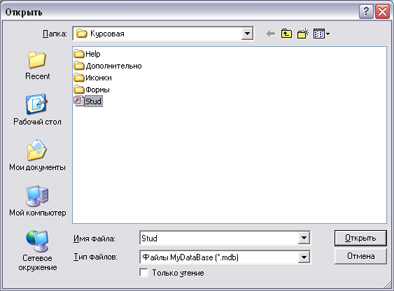
Рис.5
Выберите нужный файл, нажмите кнопку Открыть, и его содержимое появится в таблице на главной форме.
3.2.5 Сохранение базы данных
Сохранить данные в MyDataBase можно путем нажатия на кнопку с изображением дискеты на панели инструментов или перейдя в меню Файл - Сохранить или Файл - Сохранить как. (Рис.6)

Рис.6
При нажатии кнопки на панели инструментов, программа выполняет пункт Сохранить как, то есть, сохранить в новый файл, если база сохраняется в первый раз. При этом требуется в появившемся диалоге ввести имя и выбрать путь к новому файлу. Если текущая база уже была сохранена ранее, то нажатие на кнопку сохранения приведет к изменению текущего файла в соответствии с таблицей записей. Пункт меню Файл - Сохранить как сохраняет базу в новый файл в любом случае. Сохранение файла - очень важный момент. Сохраняйте файлы чаще, чтобы не потерять важные данные, ведь в представленной программе есть все необходимые средства для того, чтобы сделать этот процесс как можно более быстрым и удобным.
3.2.6 Удаление записи
Выделите запись, щелкнув на ней левой кнопкой мыши, и нажмите клавишу delete. Ответив Да на сообщение о подтверждении (Рис.7), вы удалите выбранную запись из базы.

Рис.7
Также можно удалить запись через контекстное меню, кнопку на панели инструментов или меню Редактировать - Удалить запись.
3.2.7 Редактирование записи
Меню Редактировать - Изменить запись (Рис.8)

Рис.8
Аналогичная кнопка на панели инструментов, контекстное меню или двойной щелчок мышью на записи обеспечивает доступ к форме редактирования. (Приложение 2. с.63). Выглядит она так же, как и форма для добавления записи, но в ней изначально заполнены все поля. Изменив значения в одном или нескольких полях, вы пройдете аналогичный контроль ввода, как и при добавлении записи, и выбранная запись изменится в главной таблице.
3.2.8 Добавление записи
Вы можете добавить новую запись в базу данных. Для этого необходимо выбрать пункт меню Редактировать - Добавить запись, щелкнуть на кнопке Добавить запись на панели инструментов или выбрать пункт Добавить запись в контекстном меню, которое появляется при щелчке правой кнопкой мыши на таблице с данными. При выборе данного пункта появится форма для добавления записи, в которую необходимо ввести данные, которые после проверки на правильность ввода будут внесены в таблицу. (Приложение 2. с.62) Когда все поля будут заполнены, нажмите Добавить.
3.2.9 Поиск записей
Вы можете быстро найти интересующие вас данные по заданным критериям поиска. Выделите любое поле, щелкнув по его заголовку левой кнопкой мыши, а затем нажмите на кнопку с изображением лупы или перейдите в меню Поиск - По первой букве, (структура меню поиска показана на рисунке 9)

Рис.9
В появившееся окно введите букву (регистр не учитывается) и нажмите Ок. На экране появится форма с результатами поиска по первой букве в выделенном поле. (Приложение 2. с.64). Внизу на этой форме, на строке состояния написано количество найденных записей. На каждую запись можно перейти в главной таблице, щелкнув дважды на ней на форме поиска.
Кроме поиска по первой букве, в программе предусмотрен поиск по часто используемым в сфере работы программы параметрам (запросам). Перейдите в меню Поиск - По запросу, и вы увидите список доступных запросов для поиска. Выбрав один из них, вы получите результат на той же форме, что и в первом случае. Замечание: Для данного вида поиска может потребоваться выделение записи.
3.2.10 Построение диаграмм
Диаграммы необходимы для наглядного представления данных, содержащихся в таблице. В данной программе доступны 3 вида диаграмм: столбчатые, круговые и графики. Чтобы увидеть диаграмму, необходимо щелкнуть на соответствующей кнопке на панели инструментов. Откроется форма диаграмм. (Приложение 2. с.63). Далее нажмите кнопку с изображением того типа диаграмм, который хотите увидеть. Сформируйте запрос путем выбора из предложенных слева списков определенных значений, например, название группы или оценку. Вы получите диаграмму по выбранному запросу.
3.2.11 Сортировка
Для осуществления сортировки необходимо выделить поле щелчком на его заголовке и нажать на кнопку Сортировка на панели инструментов или перейти в меню Сортировка. (Рис.10)
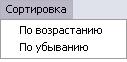
Рис.10
Данные в таблице будут отсортированы по данному полю (по возрастанию или убыванию в зависимости от вашего выбора). Если поле содержит текст, он будет отсортирован в алфавитном порядке. Цифры - от меньшего к большему, а даты - в хронологическом порядке.
3.2.12 Выход из программы
Перейдите в меню Файл - Выход (Рис.11)

Рис.11
Нажмите на кнопку Выход на панели инструментов или закройте главную форму программы крестиком в правом верхнем углу, как обычное окно Windows и ответьте положительно на запрос подтверждения (Рис.12) для завершения работы с программой.

Рис.12
Несохраненные данные будут потеряны. В случае отрицательного ответа выход будет отменен.
3.2.12 Информация о программе
При переходе по меню Справка - О программе (Рис.13)
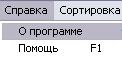
Рис.13
Вы получаете доступ к форме О программе MyDataBase (Приложение 2. с.65). На ней кратко описана цель проекта, фамилия разработчика и об авторских правах.
3.2.14 Сообщения программы
1. Не задано поле для поиска .

Это означает, что вы обратились к поиску по первой букве, но не выделили поле. Поиск по первой букве не может быть осуществлен при не выбранном поле. Выбрать его можно, щелкнув по заголовку поля. При этом заголовок поля примет вид нажатой кнопки. Чтобы снять выделение поля, щелкните мышью на свободном месте главной формы. Заголовок вернется в нормальное состояние. Искать данные по первой букве можно только тогда, когда выделено одно из полей. 2. Введено нечисловое, дробное, слишком большое или слишком маленькое значение.

При добавлении или изменении записи может возникнуть эта ошибка. Она означает, что в поле Оценка введено не число. Оценка - это натуральное число в диапозоне от 0 (студент не явился) до 5 (отлично). Если оценка введена больше 5, то возникнет ошибка:

Границы ввода определяются контролем ввода. Правила ввода вы можете посмотреть на примере формы добавления записи. 3. Дата выдачи больше даты сдачи.

При добавлении или редактировании записей таблицы вы не можете указать дату выдачи работы более позднюю, чем дату сдачи. Студенты редко сдают работы раньше получения заданий.
ЛИТЕРАТУРА
1. С.В. Глушаков А.С. Сурядный программирование на VB6.0 «Фолио» 2002г.
2. С.И. Воронцов Microsoft Visual Basic 5.0 «Солон» 1998г.
ПРИЛОЖЕНИЕ 1
Код программы
frmStart
DimxAsByte
Private Sub Form_KeyDown(KeyCode As Integer, Shift As Integer)
If KeyCode = 27 Then Call Terminate
End Sub
Private Sub Form_Load()
x = 0
End Sub
Private Sub tmrAni_Timer()
If x = 18 Then imgAnim.Picture = img(x).Picture
x = x + 1
If x = 40 Then Me.Picture = img(19).Picture: imgAnim.Visible = False
If x = 60 Then Call Terminate
End Sub
Public Sub Terminate()
tmrAni.Enabled = False
frmDatabase.Show
Unload Me
End Sub
frmDatabase
Option Explicit
Public Sub Create()
IfMsgBox(Несохраненные данные будут потеряны. Создать новую базу?, vbQuestion + vbYesNo, strName) = vbNo Then Exit Sub
For i = 0 To 6
lstZapis(i).Clear
Next
OpenFile =
Me.Caption = strName
End Sub
Public Sub Open_File()
Dim strФильтр As String
IfMsgBox(Несохраненные данные будут потеряны. Открыть файл?, vbQuestion + vbYesNo, strName) = vbNo Then Exit Sub
For i = 0 To 6
lstZapis(i).Clear
Next
OpenFile =
strФильтр = Файлы + strName + (*. + strРасширение + )|*. + strРасширение + |
cdl1.Filter = strФильтр
cdl1.Action = 1
If cdl1.FileName Then
OpenFile = cdl1.FileName
Open OpenFile For Random As 1 Len = Len(Zapis)
For i = 1 To FileLen(OpenFile) / Len(Zapis)
Get #1, i, Zapis
lstZapis(0).AddItem Trim(Zapis.Студент)
lstZapis(1).AddItem Trim(Zapis.Группа)
lstZapis(2).AddItem Trim(Zapis.Курс)
lstZapis(3).AddItem Trim(Zapis.Работа)
lstZapis(4).AddItem Trim(Zapis.Дата_сдачи)
lstZapis(5).AddItem Trim(Zapis.Оценка)
lstZapis(6).AddItem Trim(Zapis.Дата_выдачи)
Next
Close #1
End If
If OpenFile Then Me.Caption = strName + - + OpenFile
End Sub
Public Sub Save(intSaveAs As Byte)
Dim strФильтр As String
If intSaveAs = 0 And OpenFile Then
If Dir(OpenFile) = Right$(OpenFile, Len(OpenFile) - Len(ОтрезИмя(OpenFile))) Then
KillOpenFile
Else
OpenFile =
MsgBox Сохраненный файл был удален или поврежден. Попробуйте сохранить еще раз, vbCritical + vbOKOnly, strName
Exit Sub
End If
Open OpenFile For Random As 1 Len = Len(Zapis)
For i = 0 To lstZapis(1).ListCount - 1
Zapis.Студент = lstZapis(0).List(i)
Zapis.Группа = lstZapis(1).List(i)
Zapis.Курс = lstZapis(2).List(i)
Zapis.Работа = lstZapis(3).List(i)
Zapis.Дата_сдачи = lstZapis(4).List(i)
Zapis.Оценка = lstZapis(5).List(i)
Zapis.Дата_выдачи = lstZapis(6).List(i)
Put #1, i + 1, Zapis
Next
Close #1
Else
strФильтр = Файлы + strName + (*. + strРасширение + )|*. + strРасширение + |
cdl1.Filter = strФильтр
cdl1.Action = 2
If cdl1.FileName Then
OpenFile = cdl1.FileName
If Dir(OpenFile) = Right$(OpenFile, Len(OpenFile) - Len(ОтрезИмя(OpenFile))) Then
IfMsgBox(Файл уже существует. Перезаписать?, vbQuestion + vbYesNo, strName) = vbNo Then Exit Sub
End If
Open OpenFile For Random As 1 Len = Len(Zapis)
For i = 0 To lstZapis(1).ListCount - 1
Zapis.Студент = lstZapis(0).List(i)
Zapis.Группа = lstZapis(1).List(i)
Zapis.Курс = lstZapis(2).List(i)
Zapis.Работа = lstZapis(3).List(i)
Zapis.Дата_сдачи = lstZapis(4).List(i)
Zapis.Оценка = lstZapis(5).List(i)
Zapis.Дата_выдачи = lstZapis(6).List(i)
Put #1, i + 1, Zapis
Next
Close #1
End If
End If
If OpenFile Then Me.Caption = strName + - + OpenFile
End Sub
Public Sub Edit(strType As String, lngN As Long)
If strType = Add Then
frmAdd.Show 1
End If
If strType = Del Then
If MsgBox(Вы действительно хотите удалить эту запись?, vbQuestion + vbYesNo) = vbNo Then Exit Sub
For i = 0 To 6
lstZapis(i).RemoveItem (lngN)
Next
End If
If strType = Edt Then
lngNumberOfEdit = lngN
frmEdit.txt1.Text = lstZapis(0).List(lngN)
frmEdit.txt2.Text = lstZapis(1).List(lngN)
frmEdit.txt3.Text = lstZapis(2).List(lngN)
frmEdit.txt4.Text = lstZapis(3).List(lngN)
frmEdit.txt5.Text = lstZapis(4).List(lngN)
frmEdit.txt6.Text = lstZapis(5).List(lngN)
frmEdit.txt7.Text = lstZapis(6).List(lngN)
frmEdit.Show 1
End If
End Sub
Public Sub Search(strType As String)
Dim strЗапрос As String
Dim m As Byte
Dim boolF As Boolean
For i = 0 To 6
frmSearch.lstZapis(i).Clear
frmSearch.lstNumbers.Clear
Next
strЗапрос =
intPole = -1
If strType = Fst Then
strSearch = InputBox(Введите первую букву записи выделенного поля (регистр не учитывается), Поиск по первой букве, а)
For i = 0 To 6
If optPole(i).Value = True Then intPole = i
Next
If intPole = -1 Then MsgBox Не задано поле для поиска, vbCritical + vbOKOnly, strName: Exit Sub
For i = 0 To lstZapis(intPole).ListCount - 1
If UCase(Left(lstZapis(intPole).List(i), 1)) = UCase(strSearch) Then
For j = 0 To 6
frmSearch.lstZapis(j).AddItem lstZapis(j).List(i)
Next
frmSearch.lstNumbers.AddItem i
End If
Next
If strSearch Then frmSearch.Show 1
End If
End Sub
Public Sub Help()
frmHelp.Show
End Sub
Public Sub Sort(strType As String, pole As Long)
Dim lng1 As Long
Dim lng2 As Long
If strType = Up Then
For lng1 = 0 To lstZapis(pole).ListCount - 1
For lng2 = lng1 To lstZapis(pole).ListCount - 1
If pole 4 And pole 6 Then
If lstZapis(pole).List(lng1) lstZapis(pole).List(lng2) Then
Call Замена(lng1, lng2)
End If
Else
If Data_Sort(lstZapis(pole).List(lng1), lstZapis(pole).List(lng2)) = 1 Then
Call Замена(lng1, lng2)
End If
End If
Next
Next
End If
If strType = Dwn Then
For lng1 = 0 To lstZapis(pole).ListCount - 1
For lng2 = lng1 To lstZapis(pole).ListCount - 1
If pole 4 And pole 6 Then
If lstZapis(pole).List(lng1) lstZapis(pole).List(lng2) Then
Call Замена(lng1, lng2)
End If
Else
If Data_Sort(lstZapis(pole).List(lng1), lstZapis(pole).List(lng2)) = 2 Then
Call Замена(lng1, lng2)
End If
End If
Next
Next
End If
End Sub
Public Sub Format(strType As String)
If strType = Font Or strType = Size Then
cdl1.Flags = cdlCFScreenFonts
cdl1.Action = 4
For i = 0 To 6
If cdl1.FontSize 0 Then lstZapis(i).FontSize = cdl1.FontSize
If Trim(cdl1.FontName) Then lstZapis(i).FontName = cdl1.FontName
lstZapis(i).FontBold = cdl1.FontBold
lstZapis(i).FontItalic = cdl1.FontItalic
lstZapis(i).FontStrikethru = cdl1.FontStrikethru
lstZapis(i).FontUnderline = cdl1.FontUnderline
Next
End If
If strType = Color Then
cdl1.Action = 3
For i = 0 To 6
lstZapis(i).ForeColor = cdl1.Color
Next
End If
End Sub
Public Function Quite() As Boolean
IfMsgBox(Вы уверены, что хотите выйти? + vbNewLine + Все несохраненные данные будут потеряны, vbQuestion + vbYesNo, strName) = vbYesThenQuite = TrueElseQuite = False
End Function
Private Sub chkDop_Click()
If chkDop.Value = 0 Then
boolDop = False
frmDatabase.Width = 8625
frmDatabase.Picture = imgMain1.Picture
chkDop.Width = 529
lstZapis(6).Visible = False
optPole(6).Visible = False
mnuLongest.Visible = False
mnuTwoMonth.Visible = False
StatusBar1.Panels(1).Width = 500
Else
boolDop = True
frmDatabase.Picture = imgMain0.Picture
frmDatabase.Width = 10050
chkDop.Width = 617
lstZapis(6).Visible = True
optPole(6).Visible = True
mnuLongest.Visible = True
mnuTwoMonth.Visible = True
StatusBar1.Panels(1).Width = 600
End If
End Sub
Private Sub cmdTool_Click(Index As Integer)
If Index = 0 Then Call Create
If Index = 1 Then Call Open_File
If Index = 2 Then Call Save(0)
If Index = 5 Then
If lstZapis(1).ListIndex -1 Then Call Edit(Del, lstZapis(1).ListIndex)
End If
If Index = 4 Then
If lstZapis(1).ListIndex -1 Then Call Edit(Edt, lstZapis(1).ListIndex)
End If
If Index = 3 Then Call Edit(Add, 0)
If Index = 7 Then Call Search(Fst)
If Index = 6 Then
If lstZapis(0).ListCount 0 Then frmDiagramms.Show
End If
If Index = 8 Then Call Help
If Index = 10 Then
For i = 0 To 6
If optPole(i).Value = True Then Call Sort(Up, i)
Next
End If
If Index = 11 Then
For i = 0 To 6
If optPole(i).Value = True Then Call Sort(Dwn, i)
Next
End If
If Index = 9 Then
If Quite = True Then End
End If
For i = 0 To 11
cmdTool(i).Default = False
Next
End Sub
Private Sub Form_Load()
Call init
mnuLongest.Visible = True
mnuTwoMonth.Visible = True
End Sub
Private Sub Form_MouseDown(Button As Integer, Shift As Integer, x As Single, Y As Single)
For i = 0 To 6
optPole(i).Value = False
Next
If Button = 2 Then
PopupMenu mnuFormat
End If
End Sub
Private Sub Form_QueryUnload(Cancel As Integer, UnloadMode As Integer)
If Quite = False Then Cancel = 1
End Sub
Private Sub Form_Unload(Cancel As Integer)
End
End Sub
Private Sub lstZapis_Click(Index As Integer)
For i = 0 To 6
lstZapis(i).ListIndex = lstZapis(Index).ListIndex
Next
End Sub
Private Sub lstZapis_DblClick(Index As Integer)
If lstZapis(1).ListIndex -1 Then Call Edit(Edt, lstZapis(1).ListIndex)
End Sub
Private Sub lstZapis_KeyDown(Index As Integer, KeyCode As Integer, Shift As Integer)
If KeyCode = 46 Then
If lstZapis(1).ListIndex -1 Then Call Edit(Del, lstZapis(1).ListIndex)
End If
If KeyCode = 13 Then
If lstZapis(1).ListIndex -1 Then Call Edit(Edt, lstZapis(1).ListIndex)
End If
End Sub
Private Sub lstZapis_MouseDown(Index As Integer, Button As Integer, Shift As Integer, x As Single, Y As Single)
If Button = 1 Then
For i = 0 To 6
lstZapis(i).ListIndex = lstZapis(Index).ListIndex
Next
End If
If Button = 2 Then
PopupMenu mnuEdit
End If
End Sub
Private Sub mnuAbout_Click()
frmAbout.Show 1
End Sub
Private Sub mnuAdd_Click()
Call Edit(Add, 0)
End Sub
Private Sub mnuChange_Click()
Call Edit(Edt, lstZapis(0).ListIndex)
End Sub
Private Sub mnuColor_Click()
Call Format(Color)
End Sub
Private Sub mnuCreate_Click()
Call Create
End Sub
Private Sub mnuDelete_Click()
Call Edit(Del, lstZapis(0).ListIndex)
End Sub
Private Sub mnuEdit_Click()
If lstZapis(1).ListIndex = -1 Then
mnuDelete.Enabled = False
mnuChange.Enabled = False
Else
mnuDelete = True
mnuChange.Enabled = True
End If
End Sub
Private Sub mnuDown_Click()
For i = 0 To 6
If optPole(i).Value = True Then Call Sort(Dwn, i)
Next
End Sub
Private Sub mnuExit_Click()
If Quite = True Then End
End Sub
Private Sub mnuFirst_Click()
Call Search(Fst)
End Sub
Private Sub mnuFont_Click()
Call Format(Font)
End Sub
Private Sub mnuHelper_Click()
frmHelp.Show
End Sub
Private Sub mnuLongest_Click()
Dim max As Long
For j = 0 To 6
frmSearch.lstZapis(j).Clear
Next
frmSearch.lstNumbers.Clear
max = 0
For i = 0 To lstZapis(0).ListCount - 1
If Date_raz(lstZapis(4).List(i), lstZapis(6).List(i)) max Then max = Date_raz(lstZapis(4).List(i), lstZapis(6).List(i))
Next
For i = 0 To lstZapis(0).ListCount - 1
If Date_raz(lstZapis(4).List(i), lstZapis(6).List(i)) = max Then
For j = 0 To 6
frmSearch.lstZapis(j).AddItem lstZapis(j).List(i)
Next
frmSearch.lstNumbers.AddItem i
End If
Next
frmSearch.Show 1
End Sub
Private Sub mnuOpen_Click()
Call Open_File
End Sub
Private Sub mnuSave_Click()
Call Save(0)
End Sub
Private Sub mnuSaveAs_Click()
Call Save(1)
End Sub
Private Sub mnuSearch_Click()
If lstZapis(1).ListIndex = -1 Then
mnuZap1.Enabled = False
mnuZap2.Enabled = False
mnuZap4.Enabled = False
Else
mnuZap1.Enabled = True
mnuZap2.Enabled = True
mnuZap4.Enabled = True
End If
End Sub
Private Sub mnuSize_Click()
Call Format(Size)
End Sub
Private Sub mnuTwoMonth_Click()
For i = 0 To 6
frmSearch.lstZapis(i).Clear
Next
frmSearch.lstNumbers.Clear
For i = 0 To lstZapis(0).ListCount - 1
If Date_raz(lstZapis(4).List(i), lstZapis(6).List(i)) 60 Then
For j = 0 To 6
frmSearch.lstZapis(j).AddItem lstZapis(j).List(i)
Next
frmSearch.lstNumbers.AddItem i
End If
Next
frmSearch.Show 1
End Sub
Private Sub mnuUp_Click()
For i = 0 To 6
If optPole(i).Value = True Then Call Sort(Up, i)
Next
End Sub
Private Sub mnuZap1_Click()
Dim strStud As String
strStud = lstZapis(0).Text
For i = 0 To 6
frmSearch.lstZapis(i).Clear
Next
frmSearch.lstNumbers.Clear
For i = 0 To lstZapis(1).ListCount - 1
If lstZapis(0).List(i) = strStud Then
For j = 0 To 6
frmSearch.lstZapis(j).AddItem lstZapis(j).List(i)
Next
frmSearch.lstNumbers.AddItem i
End If
Next
frmSearch.Show 1
End Sub
Private Sub mnuZap2_Click()
Dim strMounth As String
Dim strGroop As String
For i = 0 To 6
frmSearch.lstZapis(i).Clear
Next
frmSearch.lstNumbers.Clear
strGroop = lstZapis(1).Text
strMounth = InputBox(Введите номер месяца, За какой месяц?, Mid(Date, 4, 2))
If Number(strMounth, False, True, 1, 12) = False Then
MsgBox NumError, vbCritical + vbOKOnly, strName
Exit Sub
End If
For i = 0 To lstZapis(0).ListCount - 1
If lstZapis(1).List(i) = strGroop Then
If (CInt(Mid(lstZapis(4).List(i), 4, 2)) = CInt(strMounth)) And (lstZapis(1).List(i) = strGroop) Then
For j = 0 To 6
frmSearch.lstZapis(j).AddItem lstZapis(j).List(i)
Next
frmSearch.lstNumbers.AddItem i
End If
End If
Next
frmSearch.Show 1
End Sub
Private Sub mnuZap3_Click()
Dim stud As String
Dim n As Integer
Dimk
k = 0
Подготовка формы поиска
For n = 0 To 6
frmSearch.lstZapis(n).Clear
Next
frmSearch.lstNumbers.AddItem i
Выбор студента
For i = 0 To lstZapis(0).ListCount - 1
k = 0: lstDates.Clear
stud = lstZapis(0).List(i)
Внесение всех его дат сдачи в список дат
For j = 0 To lstZapis(0).ListCount - 1
If lstZapis(0).List(j) = stud Then lstDates.AddItem lstZapis(4).List(i)
Next
Проверка дат на совпадение
For n = 0 To lstDates.ListCount - 1
For j = 0 To lstDates.ListCount - 1
Если совпадает, увеличиваем счетчик на 1
If lstDates.List(n) = lstDates.List(j) And n j Then k = k + 1
Next
Next
Если больше 2-х одинаковых, вносим в результат
If k 2 Then
For n = 0 To 6
frmSearch.lstZapis(n).AddItem lstZapis(n).List(i)
Next
frmSearch.lstNumbers.AddItem i
End If
Next
frmSearch.Show 1
End Sub
Private Sub mnuZap4_Click()
Dim strKurs As String
strKurs = lstZapis(2).Text
For i = 0 To 6
frmSearch.lstZapis(i).Clear
Next
frmSearch.lstNumbers.Clear
For i = 0 To lstZapis(1).ListCount - 1
If (lstZapis(5).List(i) = 4 Or lstZapis(5).List(i) = 5) And (lstZapis(2).List(i) = strKurs) Then
For j = 0 To 6
frmSearch.lstZapis(j).AddItem lstZapis(j).List(i)
Next
frmSearch.lstNumbers.AddItem i
End If
Next
frmSearch.Show 1
End Sub
Public Sub Замена(lngЧто As Long, lngНа As Long)
Dim str1 As String
Dim int3 As Byte
For int3 = 0 To 6
str1 = lstZapis(int3).List(lngНа)
lstZapis(int3).List(lngНа) = lstZapis(int3).List(lngЧто)
lstZapis(int3).List(lngЧто) = str1
Next
End Sub
Public Function ОтрезИмя(Путь As String) As String
Dim b As String
j = 1
Do While Left$(Right$(Путь, j), 1) \
j = j + 1
Loop
ОтрезИмя = Left$(Путь, Len(Путь) - j + 1)
n = n + 1
End Function
Public Function Data_Sort(dat1 As String, dat2 As String) As Byte
If CInt(Right$(dat1, 4)) CInt(Right$(dat2, 4)) Then Data_Sort = 1
If CInt(Right$(dat1, 4)) CInt(Right$(dat2, 4)) Then Data_Sort = 2
If CInt(Right$(dat1, 4)) = CInt(Right$(dat2, 4)) Then
If CInt(Mid$(dat1, 4, 2)) CInt(Mid$(dat2, 4, 2)) Then Data_Sort = 1
If CInt(Mid$(dat1, 4, 2)) CInt(Mid$(dat2, 4, 2)) Then Data_Sort = 2
If CInt(Mid$(dat1, 4, 2)) = CInt(Mid$(dat2, 4, 2)) Then
If CInt(Left$(dat1, 2)) CInt(Left$(dat2, 2)) Then Data_Sort = 1
If CInt(Left$(dat1, 2)) CInt(Left$(dat2, 2)) Then Data_Sort = 2
If CInt(Left$(dat1, 2)) = CInt(Left$(dat2, 2)) Then Data_Sort = 3
End If
End If
End Function
frmAdd
Dim bool5 As Boolean
Dim bool7 As Boolean
Private Sub Calendar1_Click()
If bool5 = True Then Me.txt5.Text = CStr(Calendar1.Day) + . + CStr(Calendar1.Month) + . + CStr(Calendar1.Year): bool5 = False
If bool7 = True Then Me.txt7.Text = CStr(Calendar1.Day) + . + CStr(Calendar1.Month) + . + CStr(Calendar1.Year): bool7 = False
Me.Width = 6135
Me.Picture = imgMain0.Picture
If Mid$(txt5.Text, 2, 1) = . Then txt5.Text = 0 + txt5.Text
If Mid$(txt7.Text, 2, 1) = . Then txt7.Text = 0 + txt7.Text
If Mid$(txt5.Text, 5, 1) = . Then txt5.Text = Left(txt5.Text, 3) + 0 + Right(txt5.Text, 6)
If Mid$(txt7.Text, 5, 1) = . Then txt7.Text = Left(txt7.Text, 3) + 0 + Right(txt7.Text, 6)
End Sub
Private Sub cmdAdd_Click()
If txt1.Text And txt2.Text And txt3.Text And txt4.Text And txt4.Text Then
If Number(txt2.Text, False, True, 0, 120) = False Then
MsgBox NumError, vbCritical + vbOKOnly, Неверно введена группа
Exit Sub
End If
If Number(txt6.Text, False, True, 0, 5) = False Then
MsgBox NumError, vbCritical + vbOKOnly, Неверно введена оценка
Exit Sub
End If
If (Not IsDate(txt5.Text)) Or (Not IsDate(txt7.Text)) Then
MsgBox Дата выдачи или дата сдачи записана неверно, vbCritical + vbOKOnly, Неверно введена дата
Exit Sub
End If
If Date_raz(txt5.Text, txt7.Text) 0 Then
MsgBox Дата выдачи больше даты сдачи, vbCritical + vbOKOnly, Неверно введена дата
Exit Sub
End If
frmDatabase.lstZapis(0).AddItem txt1.Text
frmDatabase.lstZapis(1).AddItem txt2.Text
frmDatabase.lstZapis(2).AddItem txt3.Text
frmDatabase.lstZapis(3).AddItem txt4.Text
frmDatabase.lstZapis(4).AddItem txt5.Text
frmDatabase.lstZapis(5).AddItem txt6.Text
frmDatabase.lstZapis(6).AddItem txt7.Text
Unload Me
End If
End Sub
Private Sub Form_Load()
For i = 0 To intВсегоПолей
Me.lbl(i).Caption = strПоле(i)
Next
Me.Icon = frmDatabase.imlButtons.ListImages(6).Picture
End Sub
Private Sub txt5_Click()
bool5 = True
bool7 = False
Me.Width = 9840
Me.Picture = imgMain1.Picture
End Sub
Private Sub txt7_Click()
bool7 = True
bool5 = False
Me.Width = 9840
Me.Picture = imgMain1.Picture
End Sub
frmEdit
Dim bool5 As Boolean
Dim bool7 As Boolean
Private Sub Calendar1_Click()
If bool5 = True Then Me.txt5.Text = CStr(Calendar1.Day) + . + CStr(Calendar1.Month) + . + CStr(Calendar1.Year): bool5 = False
If bool7 = True Then Me.txt7.Text = CStr(Calendar1.Day) + . + CStr(Calendar1.Month) + . + CStr(Calendar1.Year): bool7 = False
Me.Width = 6135
Me.Picture = imgMain0.Picture
If Mid$(txt5.Text, 2, 1) = . Then txt5.Text = 0 + txt5.Text
If Mid$(txt7.Text, 2, 1) = . Then txt7.Text = 0 + txt7.Text
If Mid$(txt5.Text, 5, 1) = . Then txt5.Text = Left(txt5.Text, 3) + 0 + Right(txt5.Text, 6)
If Mid$(txt7.Text, 5, 1) = . Then txt7.Text = Left(txt7.Text, 3) + 0 + Right(txt7.Text, 6)
End Sub
Private Sub cmdEdit_Click()
If txt1.Text And txt2.Text And txt3.Text And txt4.Text And txt4.Text Then
If Number(txt2.Text, False, True, 0, 120) = False Then
MsgBox NumError, vbCritical + vbOKOnly, Неверно введена группа
Exit Sub
End If
If Number(txt6.Text, False, True, 0, 5) = False Then
MsgBox NumError, vbCritical + vbOKOnly, Неверно введена оценка
Exit Sub
End If
If (Not IsDate(txt5.Text)) Or (Not IsDate(txt7.Text)) Then
MsgBox Дата выдачи или дата сдачи записана неверно, vbCritical + vbOKOnly, Неверно введена дата
Exit Sub
End If
If Date_raz(txt5.Text, txt7.Text) 0 Then
MsgBox Дата выдачи больше даты сдачи, vbCritical + vbOKOnly, Неверно введена дата
Exit Sub
End If
frmDatabase.lstZapis(0).List(lngNumberOfEdit) = txt1.Text
frmDatabase.lstZapis(1).List(lngNumberOfEdit) = txt2.Text
frmDatabase.lstZapis(2).List(lngNumberOfEdit) = txt3.Text
frmDatabase.lstZapis(3).List(lngNumberOfEdit) = txt4.Text
frmDatabase.lstZapis(4).List(lngNumberOfEdit) = txt5.Text
frmDatabase.lstZapis(5).List(lngNumberOfEdit) = txt6.Text
frmDatabase.lstZapis(6).List(lngNumberOfEdit) = txt7.Text
Unload Me
End If
End Sub
Private Sub Form_Load()
Me.Icon = frmDatabase.imlButtons.ListImages(5).Picture
For i = 0 To intВсегоПолей
Me.lbl(i).Caption = strПоле(i)
Next
End Sub
Private Sub txt5_Click()
bool5 = True
bool7 = False
Me.Width = 9840
Me.Picture = imgMain1.Picture
End Sub
Private Sub txt7_Click()
bool7 = True
bool5 = False
Me.Width = 9840
Me.Picture = imgMain1.Picture
End Sub
frmSearch
Private Sub cmdSave_Click()
Call Save(1)
End Sub
Private Sub Form_Activate()
If lstZapis(0).ListCount = 0 Then cmdSave.Enabled = False Else cmdSave.Enabled = True
StatusBar1.Panels(2).Text = lstZapis(0).ListCount
End Sub
Private Sub Form_Load()
For i = 0 To intВсегоПолей
Me.lbl(i).Caption = strПоле(i)
Next
Me.Icon = frmDatabase.imlButtons.ListImages(7).Picture
End Sub
Private Sub lstZapis_Click(Index As Integer)
For i = 0 To 6
lstZapis(i).ListIndex = lstZapis(Index).ListIndex
Next
lstNumbers.ListIndex = lstZapis(Index).ListIndex
End Sub
Private Sub lstZapis_DblClick(Index As Integer)
For i = 0 To 6
frmDatabase.lstZapis(i).ListIndex = lstNumbers.Text
Next
Unload Me
End Sub
Private Sub lstZapis_MouseDown(Index As Integer, Button As Integer, Shift As Integer, x As Single, Y As Single)
If Button = 1 Then
For i = 0 To 6
lstZapis(i).ListIndex = lstZapis(Index).ListIndex
Next
lstNumbers.ListIndex = lstZapis(Index).ListIndex
End If
End Sub
Public Sub Save(intSaveAs As Byte)
Dim strФильтр As String
If intSaveAs = 0 And OpenFile Then
If Dir(OpenFile) = Right$(OpenFile, Len(OpenFile) - Len(ОтрезИмя(OpenFile))) Then
KillOpenFile
Else
OpenFile =
MsgBox Сохраненный файл был удален или поврежден. Попробуйте сохранить еще раз, vbCritical + vbOKOnly, strName
Exit Sub
End If
Open OpenFile For Random As 1 Len = Len(Zapis)
For i = 0 To lstZapis(1).ListCount - 1
Zapis.Студент = lstZapis(0).List(i)
Zapis.Группа = lstZapis(1).List(i)
Zapis.Курс = lstZapis(2).List(i)
Zapis.Работа = lstZapis(3).List(i)
Zapis.Дата_сдачи = lstZapis(4).List(i)
Zapis.Оценка = lstZapis(5).List(i)
Zapis.Дата_выдачи = lstZapis(6).List(i)
Put #1, i + 1, Zapis
Next
Close #1
Else
strФильтр = Файлы + strName + (*. + strРасширение + )|*. + strРасширение + |
cdl1.Filter = strФильтр
cdl1.Action = 2
If cdl1.FileName Then
OpenFile = cdl1.FileName
If Dir(OpenFile) = Right$(OpenFile, Len(OpenFile) - Len(ОтрезИмя(OpenFile))) Then
IfMsgBox(Файл уже существует. Перезаписать?, vbQuestion + vbYesNo, strName) = vbNo Then Exit Sub
End If
Open OpenFile For Random As 1 Len = Len(Zapis)
For i = 0 To lstZapis(1).ListCount - 1
Zapis.Студент = lstZapis(0).List(i)
Zapis.Группа = lstZapis(1).List(i)
Zapis.Курс = lstZapis(2).List(i)
Zapis.Работа = lstZapis(3).List(i)
Zapis.Дата_сдачи = lstZapis(4).List(i)
Zapis.Оценка = lstZapis(5).List(i)
Zapis.Дата_выдачи = lstZapis(6).List(i)
Put #1, i + 1, Zapis
Next
Close #1
End If
End If
If OpenFile Then Me.Caption = strName + - + OpenFile
End Sub
Public Function ОтрезИмя(Путь As String) As String
Dim b As String
j = 1
Do While Left$(Right$(Путь, j), 1) \
j = j + 1
Loop
ОтрезИмя = Left$(Путь, Len(Путь) - j + 1)
n = n + 1
End Function
frmDiagramms
Dim lngAll As Long
Dim lngPoKursu As Long
Dim intGroops As Integer
Private Sub cboОценка_Click()
Dim k As Integer
lstKol.Clear
picStolb.Cls
Подсчет количества студентов каждой группы, получивших заданную оценку
For i = 0 To lstGroops.ListCount - 1
k = 0
For j = 0 To frmDatabase.lstZapis(1).ListCount - 1
If frmDatabase.lstZapis(1).List(j) = lstGroops.List(i) And frmDatabase.lstZapis(5).List(j) = cboОценка.Text Then k = k + 1
Next
lstKol.AddItem k
Next
Call Stolb(lstGroops.ListCount)
End Sub
Private Sub cmdDiags_Click(Index As Integer)
If Index = 0 Then fraRound.Visible = True: fraStolb.Visible = False: fraGraf.Visible = False
If Index = 1 Then fraRound.Visible = False: fraStolb.Visible = True: fraGraf.Visible = False
If Index = 2 Then fraRound.Visible = False: fraStolb.Visible = False: fraGraf.Visible = True
End Sub
Private Sub Form_Load()
Dim bt As Boolean
Dim gr As Integer
Dim k As Integer
intGrad = 90
lstKurs.Clear
lstGroops2.Clear
lstGroops.Clear
For i = 0 To frmDatabase.lstZapis(1).ListCount - 1
bt = True
For j = 0 To lstKurs.ListCount - 1
If lstKurs.List(j) = frmDatabase.lstZapis(2).List(i) Then bt = False
Next
If bt = True Then
lstKurs.AddItem frmDatabase.lstZapis(2).List(i)
bt = False
End If
Next
Me.Icon = frmDatabase.imlButtons.ListImages(8).Picture
lstKurs.AddItem По всем курсам
Заполнение по всем курсам лист-бокса с количеством работ lstKurs2
lstKurs2.Clear
For j = 0 To lstKurs.ListCount - 2
lngPoKursu = 0
For i = 0 To frmDatabase.lstZapis(2).ListCount - 1
If frmDatabase.lstZapis(2).List(i) = lstKurs.List(j) Then lngPoKursu = lngPoKursu + 1
Next
lstKurs2.AddItem lngPoKursu
Next
lstKurs2.AddItem CStr(frmDatabase.lstZapis(0).ListCount)
Подсчет количества групп
For i = 0 To frmDatabase.lstZapis(0).ListCount - 1
gr = -1
For j = 0 To lstGroops.ListCount - 1
If lstGroops.List(j) = frmDatabase.lstZapis(1).List(i) Then gr = j
Next
If gr = -1 Then lstGroops.AddItem frmDatabase.lstZapis(1).List(i)
Next
Копирование лист-бокса групп
For i = 0 To lstGroops.ListCount - 1
lstGroops2.AddItem lstGroops.List(i)
Next
Заполнение количества должников
Fori = 0 TolstGroops2.ListCount - 1
k = 0
For j = 0 To frmDatabase.lstZapis(1).ListCount - 1
If frmDatabase.lstZapis(1).List(j) = lstGroops2.List(i) Then
If Date_raz(frmDatabase.lstZapis(4).List(j), frmDatabase.lstZapis(6).List(j)) 30 Then k = k + 1
End If
Next
lstkol2.AddItem k
Next
Call Graf
End Sub
Public Sub Round(ob_kol As Long, kol1 As Long)
Dim i As Integer
picRound.Scale (-100, 100)-(100, -100)
picRound.FillColor = vbGreen
picRound.Circle (0, 0), 80, , -0.0007, -kol1 * 6.28 / ob_kol, 0.5
picRound.FillColor = vbRed
picRound.Circle (0, 0), 80, , -kol1 * 6.28 / ob_kol, -6.28, 0.5
For i = 0 To 7
picRound.Circle (0, -i), 80, , 3.14, 6.28, 0.5
Next
picRound.Circle (0, -7), 80, , 3.14, 6.28, 0.5
picRound.Line (-80, 0)-(-80, -7)
picRound.Line (80, 0)-(80, -7)
lblPersent.Caption = CStr(Int(kol1 * 100 / ob_kol)) + %
End Sub
Private Sub lstGroops_Click()
If lstKol.ListCount 0 Then lstKol.ListIndex = lstGroops.ListIndex
End Sub
Private Sub lstGroops_MouseDown(Button As Integer, Shift As Integer, x As Single, Y As Single)
If lstKol.ListCount 0 Then lstKol.ListIndex = lstGroops.ListIndex
End Sub
Private Sub lstGroops2_Click()
If lstkol2.ListCount 0 Then lstkol2.ListIndex = lstGroops2.ListIndex
End Sub
Private Sub lstGroops2_MouseDown(Button As Integer, Shift As Integer, x As Single, Y As Single)
If lstkol2.ListCount 0 Then lstkol2.ListIndex = lstGroops2.ListIndex
End Sub
Private Sub lstKol_Click()
If lstGroops.ListCount 0 Then lstGroops.ListIndex = lstKol.ListIndex
End Sub
Private Sub lstKol_MouseDown(Button As Integer, Shift As Integer, x As Single, Y As Single)
If lstGroops.ListCount 0 Then lstGroops.ListIndex = lstKol.ListIndex
End Sub
Private Sub lstkol2_Click()
If lstGroops2.ListCount 0 Then lstGroops2.ListIndex = lstkol2.ListIndex
End Sub
Private Sub lstkol2_MouseDown(Button As Integer, Shift As Integer, x As Single, Y As Single)
If lstGroops2.ListCount 0 Then lstGroops2.ListIndex = lstkol2.ListIndex
End Sub
Private Sub lstKurs_Click()
If lstKurs2.ListCount 0 Then lstKurs2.ListIndex = lstKurs.ListIndex
If lstKurs.Text = По всем курсам Then
picRound.Cls
lblPersent.Visible = False
lbl(0).Caption = По каждому курсу
lngAll = frmDatabase.lstZapis(1).ListCount
If lstKurs.ListCount 1 Then Call AllKurs
Else
picRound.Cls
lblPersent.Visible = True
lbl(0).Caption = От всех работ выбранный курс составляет:
lngPoKursu = 0
lngAll = frmDatabase.lstZapis(1).ListCount
For i = 0 To frmDatabase.lstZapis(2).ListCount - 1
If frmDatabase.lstZapis(2).List(i) = lstKurs.Text Then lngPoKursu = lngPoKursu + 1
Next
Call Round(lngAll, lngPoKursu)
End If
End Sub
Private Sub lstKurs_MouseDown(Button As Integer, Shift As Integer, x As Single, Y As Single)
If lstKurs2.ListCount 0 Then lstKurs2.ListIndex = lstKurs.ListIndex
End Sub
Public Sub AllKurs()
Dim i As Integer
Dim ob As Integer
Dim current As Single
current = -0.0007
ob = CInt(lstKurs2.List(lstKurs2.ListCount - 1))
picRound.Cls
Построение диаграммы
picRound.Scale (-100, 100)-(100, -100)
picRound.FillColor = 2
For i = 0 To lstKurs2.ListCount - 2
picRound.FillColor = QBColor(i + 10)
picRound.Circle (0, 20), 80, , current, current - CInt(lstKurs2.List(i)) * 6.28 / ob, 0.5
current = current - CInt(lstKurs2.List(i)) * 6.28 / ob
Легенда
picRound.Line (-90 + Int(i / 3) * 80, -60 - 15 * (i - Int(i / 3) * 3))-(-100 + Int(i / 3) * 80, -50 - 15 * (i - Int(i / 3) * 3)), QBColor(i + 10), BF
Надпись легенды
picRound.Print + Left(lstKurs.List(i), 3) + + CStr(Int((CInt(lstKurs2.List(i)) * 100 / ob))) + %
Next
Оформление диаграммы
For i = 0 To 7
picRound.Circle (0, -i + 20), 80, , 3.14, 6.28, 0.5
Next
End Sub
Public Sub Stolb(Групп As Integer)
Dim intStWidth As Integer Ширина 1 столбца
DimedAsInteger picStolb.scaleheight/Максимальное значение - это одна единица графика
Dim max As Integer
Const dw As Byte = 10 Промежуток между столбцами
intStWidth = Int(picStolb.ScaleWidth / Групп) - dw
max = CInt(lstKol.List(0))
For i = 0 To lstKol.ListCount - 1
If CInt(lstKol.List(i)) max Then max = CInt(lstKol.List(i))
Next
ed = 0
If max 0 Then ed = picStolb.ScaleHeight / max
9*ed - высота, равная 9 единицам
Fori = 0 To Групп - 1
picStolb.Line (0 + i * (intStWidth + dw), picStolb.ScaleHeight)-(intStWidth + i * (intStWidth + dw), picStolb.ScaleHeight - CInt(lstKol.List(i)) * ed), QBColor(i + 10), BF
Next
Установка надписей с названими групп
For i = 0 To Групп - 1
picStolb.CurrentX = ((intStWidth - Len(lstGroops.List(i))) / 2) + (dw + intStWidth) * i
picStolb.CurrentY = picStolb.ScaleHeight - 25
picStolb.Print lstGroops.List(i)
Next
End Sub
Public Sub Graf()
Dim intX0 As Integer
Dim edx As Integer
Dim edy As Integer
Dim intY0 As Integer
intX0 = lnOX.X1
edx = Int((lnOX.X2 - intX0) / lstGroops2.ListCount) - 10
intY0 = lnOX.Y1: edy = lstkol2.List(0)
If edy = 0 Then
Exit Sub
End If
For i = 0 To lstkol2.ListCount - 1
If CInt(lstkol2.List(i)) edy Then edy = CInt(lstkol2.List(i))
Next
edy = Int((intY0 - lnOY.Y1) / edy) - 5
Установка делений по оси у
Fori = 1 Tolstkol2.ListCount
picGraf.Line (intX0 - 3, intY0 - CInt(lstkol2.List(i - 1)) * edy)-(intX0 + 3, intY0 - CInt(lstkol2.List(i - 1)) * edy)
picGraf.CurrentX = intX0 - 12
picGraf.CurrentY = intY0 - edy * CInt(lstkol2.List(i - 1)) - 5
picGraf.Print lstkol2.List(i - 1)
Next
Установка делений по оси х
For i = 1 To lstGroops.ListCount
picGraf.Line (intX0 + i * edx, intY0 - 3)-(intX0 + i * edx, intY0 + 3)
picGraf.CurrentX = intX0 + i * edx - Int(Len(lstGroops2.List(i - 1)) / 2)
picGraf.CurrentY = intY0 + 5
picGraf.Print lstGroops2.List(i - 1)
Next
Установка точек и их соединение
picGraf.DrawWidth = 5
picGraf.PSet (intX0 + edx, intY0 - CInt(lstkol2.List(0)) * edy), vbRed
For i = 2 To lstGroops2.ListCount
picGraf.DrawWidth = 5
picGraf.PSet (intX0 + i * edx, intY0 - CInt(lstkol2.List(i - 1)) * edy), vbRed
picGraf.DrawWidth = 2
picGraf.Line (intX0 + (i - 1) * edx, intY0 - CInt(lstkol2.List(i - 2)) * edy)-(intX0 + i * edx, intY0 - CInt(lstkol2.List(i - 1)) * edy), vbRed
Next
End Sub
frmAbout
Option Explicit
Reg Key Security Options...
Const READ_CONTROL = H20000
Const KEY_QUERY_VALUE = H1
Const KEY_SET_VALUE = H2
Const KEY_CREATE_SUB_KEY = H4
Const KEY_ENUMERATE_SUB_KEYS = H8
Const KEY_NOTIFY = H10
Const KEY_CREATE_LINK = H20
Const KEY_ALL_ACCESS = KEY_QUERY_VALUE + KEY_SET_VALUE + _
KEY_CREATE_SUB_KEY + KEY_ENUMERATE_SUB_KEYS + _
KEY_NOTIFY + KEY_CREATE_LINK + READ_CONTROL
Reg Key ROOT Types...
Const HKEY_LOCAL_MACHINE = H80000002
Const ERROR_SUCCESS = 0
Const REG_SZ = 1 Unicode nul terminated string
Const REG_DWORD = 4 32-bit number
Const gREGKEYSYSINFOLOC = SOFTWARE\Microsoft\Shared Tools Location
Const gREGVALSYSINFOLOC = MSINFO
Const gREGKEYSYSINFO = SOFTWARE\Microsoft\Shared Tools\MSINFO
Const gREGVALSYSINFO = PATH
Private Declare Function RegOpenKeyEx Lib advapi32 Alias RegOpenKeyExA (ByVal hKey As Long, ByVal lpSubKey As String, ByVal ulOptions As Long, ByVal samDesired As Long, ByRef phkResult As Long) As Long
Private Declare Function RegQueryValueEx Lib advapi32 Alias RegQueryValueExA (ByVal hKey As Long, ByVal lpValueName As String, ByVal lpReserved As Long, ByRef lpType As Long, ByVal lpData As String, ByRef lpcbData As Long) As Long
Private Declare Function RegCloseKey Lib advapi32 (ByVal hKey As Long) As Long
Private Sub cmdSysInfo_Click()
Call StartSysInfo
End Sub
Private Sub cmdOK_Click()
Unload Me
End Sub
Private Sub Form_Load()
Me.Caption = О программе + strName
lblDescription.Caption = strDescription
lblDisclaimer.Caption = strDisclaimer
Me.Icon = frmDatabase.imlButtons.ListImages(12).Picture
End Sub
Public Sub StartSysInfo()
On Error GoTo SysInfoErr
Dim rc As Long
Dim SysInfoPath As String
Try To Get System Info Program Path\Name From Registry...
If GetKeyValue(HKEY_LOCAL_MACHINE, gREGKEYSYSINFO, gREGVALSYSINFO, SysInfoPath) Then
Try To Get System Info Program Path Only From Registry...
ElseIf GetKeyValue(HKEY_LOCAL_MACHINE, gREGKEYSYSINFOLOC, gREGVALSYSINFOLOC, SysInfoPath) Then
Validate Existance Of Known 32 Bit File Version
If (Dir(SysInfoPath \MSINFO32.EXE) ) Then
SysInfoPath = SysInfoPath \MSINFO32.EXE
Error - File Can Not Be Found...
Else
GoTo SysInfoErr
End If
Error - Registry Entry Can Not Be Found...
Else
GoTo SysInfoErr
End If
Call Shell(SysInfoPath, vbNormalFocus)
Exit Sub
SysInfoErr:
MsgBox System Information Is Unavailable At This Time, vbOKOnly
End Sub
Public Function GetKeyValue(KeyRoot As Long, KeyName As String, SubKeyRef As String, ByRef KeyVal As String) As Boolean
Dim i As Long Loop Counter
Dim rc As Long Return Code
Dim hKey As Long Handle To An Open Registry Key
Dim hDepth As Long
Dim KeyValType As Long Data Type Of A Registry Key
Dim tmpVal As String Tempory Storage For A Registry Key Value
Dim KeyValSize As Long Size Of Registry Key Variable
------------------------------------------------------------
Open RegKey Under KeyRoot {HKEY_LOCAL_MACHINE...}
------------------------------------------------------------
rc = RegOpenKeyEx(KeyRoot, KeyName, 0, KEY_ALL_ACCESS, hKey) Open Registry Key
If (rc ERROR_SUCCESS) Then GoTo GetKeyError Handle Error...
tmpVal = String$(1024, 0) Allocate Variable Space
KeyValSize = 1024 Mark Variable Size
------------------------------------------------------------
Retrieve Registry Key Value...
------------------------------------------------------------
rc = RegQueryValueEx(hKey, SubKeyRef, 0, _
KeyValType, tmpVal, KeyValSize) Get/Create Key Value
If (rc ERROR_SUCCESS) Then GoTo GetKeyError Handle Errors
If (Asc(Mid(tmpVal, KeyValSize, 1)) = 0) Then Win95 Adds Null Terminated String...
tmpVal = Left(tmpVal, KeyValSize - 1) Null Found, Extract From String
Else WinNT Does NOT Null Terminate String...
tmpVal = Left(tmpVal, KeyValSize) Null Not Found, Extract String Only
End If
------------------------------------------------------------
Determine Key Value Type For Conversion...
------------------------------------------------------------
Select Case KeyValType Search Data Types...
Case REG_SZ String Registry Key Data Type
KeyVal = tmpVal Copy String Value
Case REG_DWORD Double Word Registry Key Data Type
For i = Len(tmpVal) To 1 Step -1 Convert Each Bit
KeyVal = KeyVal + Hex(Asc(Mid(tmpVal, i, 1))) Build Value Char. By Char.
Next
KeyVal = Format$(h + KeyVal) Convert Double Word To String
End Select
GetKeyValue = True Return Success
rc = RegCloseKey(hKey) Close Registry Key
Exit Function Exit
GetKeyError: Cleanup After An Error Has Occured...
KeyVal = Set Return Val To Empty String
GetKeyValue = False Return Failure
rc = RegCloseKey(hKey) Close Registry Key
End Function
frmHelp
Private Sub Form_Load()
Browser.Navigate (file://localhost/ + App.Path + /Help/Main.html)
End Sub
Private Sub imgAbout_Click()
Browser.Navigate (file://localhost/ + App.Path + /Help/About.html)
End Sub
Private Sub imgAdd_Click()
Browser.Navigate (file://localhost/ + App.Path + /Help/Add.html)
End Sub
Private Sub imgDel_Click()
Browser.Navigate (file://localhost/ + App.Path + /Help/Del.html)
End Sub
Private Sub imgDiags_Click()
Browser.Navigate (file://localhost/ + App.Path + /Help/Diags.html)
End Sub
Private Sub imgEdt_Click()
Browser.Navigate (file://localhost/ + App.Path + /Help/Edt.html)
End Sub
Private Sub imgErrors_Click()
Browser.Navigate (file://localhost/ + App.Path + /Help/Errors.html)
End Sub
Private Sub imgExit_Click()
Browser.Navigate (file://localhost/ + App.Path + /Help/Exit.html)
End Sub
Private Sub imgMain_Click()
Browser.Navigate (file://localhost/ + App.Path + /Help/Main.html)
End Sub
Private Sub imgNew_Click()
Browser.Navigate (file://localhost/ + App.Path + /Help/New.html)
End Sub
Private Sub imgOpen_Click()
Browser.Navigate (file://localhost/ + App.Path + /Help/Open.html)
End Sub
Private Sub imgSave_Click()
Browser.Navigate (file://localhost/ + App.Path + /Help/Save.html)
End Sub
Private Sub imgSearch_Click()
Browser.Navigate (file://localhost/ + App.Path + /Help/Search.html)
End Sub
Private Sub imgSort_Click()
Browser.Navigate (file://localhost/ + App.Path + /Help/Sort.html)
EndSub
modAbout
----------------------------------------
Оперативное изменение программы:
----------------------------------------
1) Поменять ниже стоящие константы и массив с названиями всех полей. Если полей больше 7, то добавить новые поля на формах
frmDatabase, frmAdd, frmEdit, а также изменить их обработку (ну там по коду все понятно где надо добавлять)
если полей меньше 7, то те же действия, но в другую сторону :-)
2) Поменять иконки в имидж-листе на форме frmDatabase. Они распространяются сразу на всю программу
----------------------------------------
Option Explicit
Public Const strName = MyDataBase Названиепрограммы. Также поменять в меню: разработать - MyDataBase свойства
Public Const strDescription = Программа MyDataBase предназначена для работы с базой данных о студентах, выполняющих лабораторные работы. + vbNewLine + Автор программы Масляев Евгений. Студент 2-ого курса ИТД КФ МГТУ им. Н. Э. Баумана. + vbNewLine + Дизайнер: Серегин Арсеий. Студент 2-ого курса ФКДиР МГУП. Год создания программы: 2006 Краткое описание
Public Const strDisclaimer = Авторские права на расширения файлов защищены...производителями Microsoft Access :-) Предупреждение
Public Const strРасширение = mdb Расширение файлов программы
Public Const intВсегоПолей As Integer = 6 Количество полей одной записи
Public strПоле(intВсегоПолей) As String
Public Sub init()
Названия всех полей
strПоле(0) = Студент
strПоле(1) = Группа
strПоле(2) = Название курса
strПоле(3) = Название работы
strПоле(4) = Дата сдачи
strПоле(5) = Оценка
strПоле(6) = Дата выдачи
------------------------------------------
For i = 0 To intВсегоПолей
frmDatabase.optPole(i).Caption = strПоле(i)
Next
frmDatabase.Caption = strName
frmDatabase.Icon = frmDatabase.imlButtons.ListImages(12).Picture
End Sub
modData
Option Explicit
Public i As Long
Public j As Long
Public lngNumberOfEdit As Long
Public strSearch As String
Public intPole As Integer
Public OpenFile As String
Public Zapis As DataBase
PublicboolDopAsBoolean
поменять тип в соответствии с заданием
Public Type DataBase
Студент As String * 50
Группа As String * 8
Курс As String * 50
Работа As String * 50
Дата_сдачи As String * 50
Оценка As Byte
Дата_выдачи As String * 50
End Type
Public Function Date_raz(date1 As String, date2 As String) As Long
Dim ldate1 As Long
Dim ldate2 As Long
ldate1 = CLng(Left(date1, 2)) + 30 * CLng(Mid(date1, 4, 2)) + 365 * CLng(Right(date1, 4))
ldate2 = CLng(Left(date2, 2)) + 30 * CLng(Mid(date2, 4, 2)) + 365 * CLng(Right(date2, 4))
Date_raz = ldate1 - ldate2
End Function
modInspect
Option Explicit
Public NumError As String
Public Const numNumeric As String = Введенонечисловоезначение
Public Const numДробь As String = Введенодробноезначение
Public Const numUpLim As String = Введенослишкомбольшоезначение
Public Const numDownLim As String = Введенослишкоммаленькоезначение
Public Function Number(str As String, Дробь As Boolean, Limits As Boolean, DownLim As Double, UpLim As Double) As Boolean
Dim i As Byte
Dim c As String * 1
Dim boolДробь As Boolean
boolДробь = False
If Not IsNumeric(str) Then Number = False: NumError = numNumeric: Exit Function
For i = 1 To Len(str)
c = Mid$(str, i, 1)
If c = , Or c = . Then boolДробь = True
Next
If boolДробь = True And Дробь = False Then Number = False: NumError = numДробь: Exit Function
If Limits = True Then
If CDbl(str) UpLim Then Number = False: NumError = numUpLim: Exit Function
If CDbl(str) DownLim Then NumError = numDownLim: Exit Function
End If
NumError =
Number = True
End Function
ПРИЛОЖЕНИЕ 2
Формы программы
frmStart
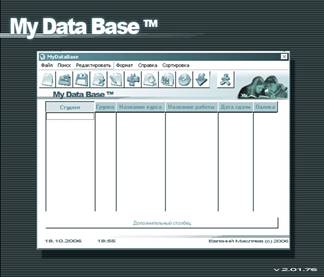
rmDatabase
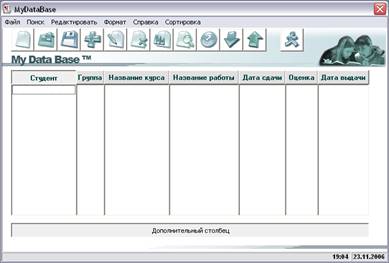
frmAdd

frmEdit

frmDiagramms
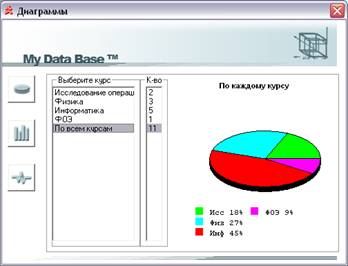
frmSearch

frmHelp
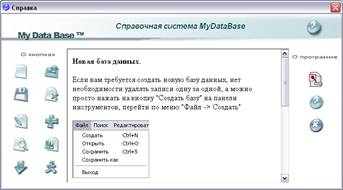
frmAbout